인공지능 블록
아래의 파일을 클릭하여 내려받습니다.
노란색 프로그램에서 파일 → 불러오기를 클릭하고, 내려받은 파일을 선택한 후 열기 버튼을 누릅니다.
Note
파일을 더블클릭하시면 잘 열리지 않을 때가 있습니다. 파일을 선택하신 후 열기 버튼을 클릭해 주세요.
텍스트 학습
텍스트 학습 스프라이트를 클릭하고, 아래의 코드 블록을 각각 클릭합니다.
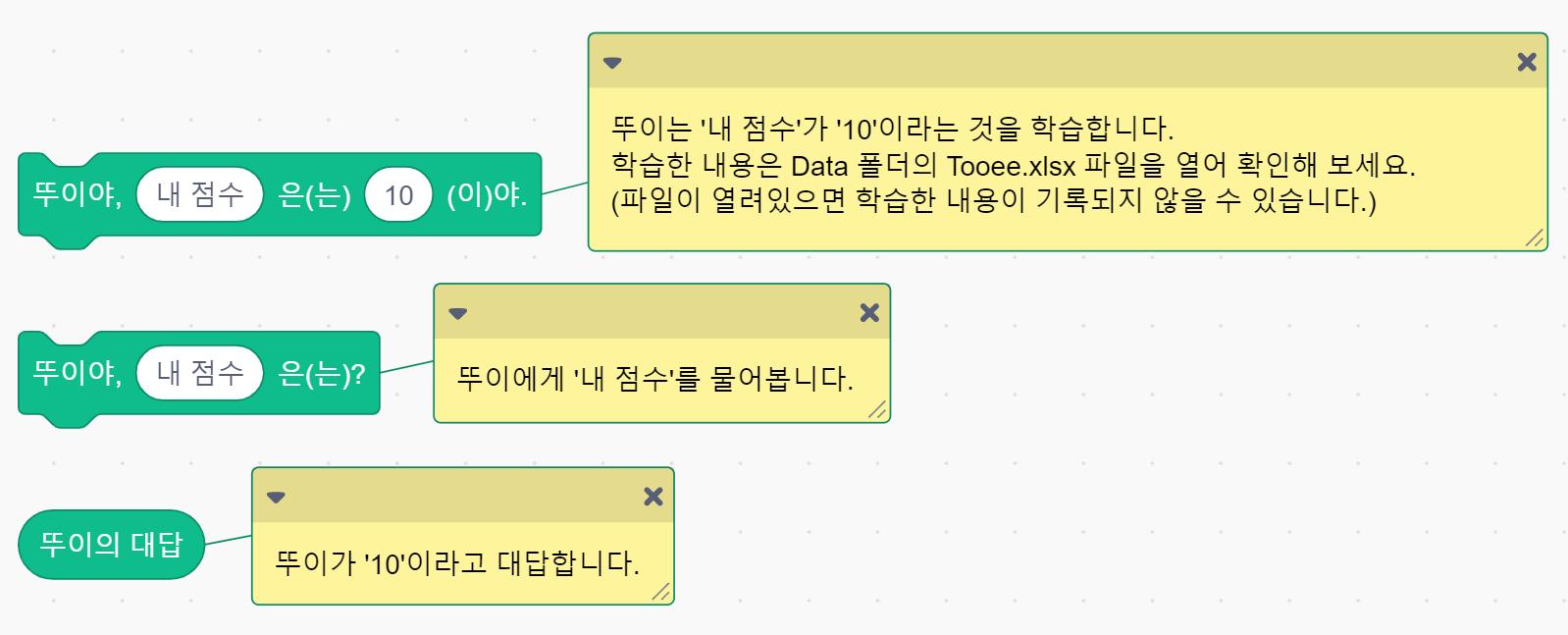
Data 폴더의 Tooee.xlsx 엑셀 파일을 열어 아래와 같이 학습된 내용을 확인합니다.

Note
내 점수 대신에 점수, 나의 점수등 비슷한 표현을 물어보더라도 10이라고 대답하는지 확인해 보세요.
웹 이미지 학습
웹 이미지 학습 스프라이트를 클릭하고, 아래의 코드 블록을 각각 클릭합니다.
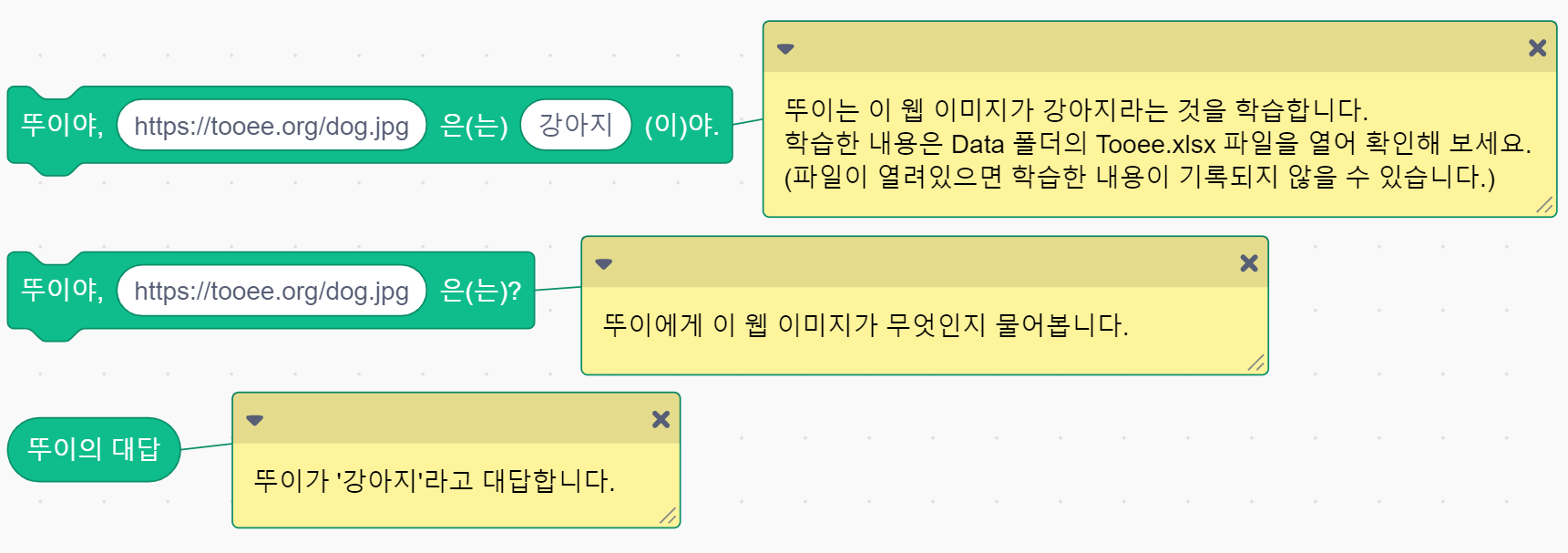
Data 폴더의 Tooee.xlsx 엑셀 파일을 열어 아래와 같이 학습된 내용을 확인합니다.
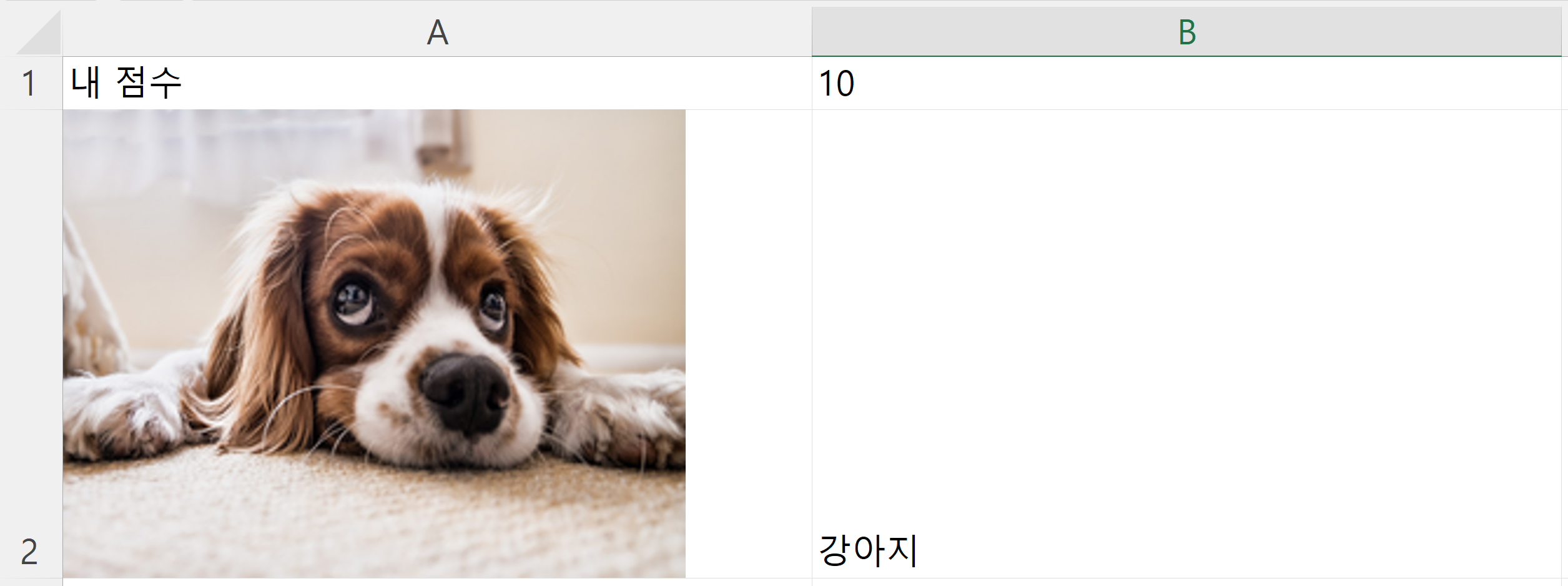
Note
웹에 있는 다른 강아지 이미지를 물어보더라도 강아지라고 대답하는지 확인해 보세요.
내 이미지 학습
아래의 파일을 Data 폴더에 내려받습니다.
내 이미지 학습 스프라이트를 클릭하고, 아래의 코드 블록을 각각 클릭합니다.
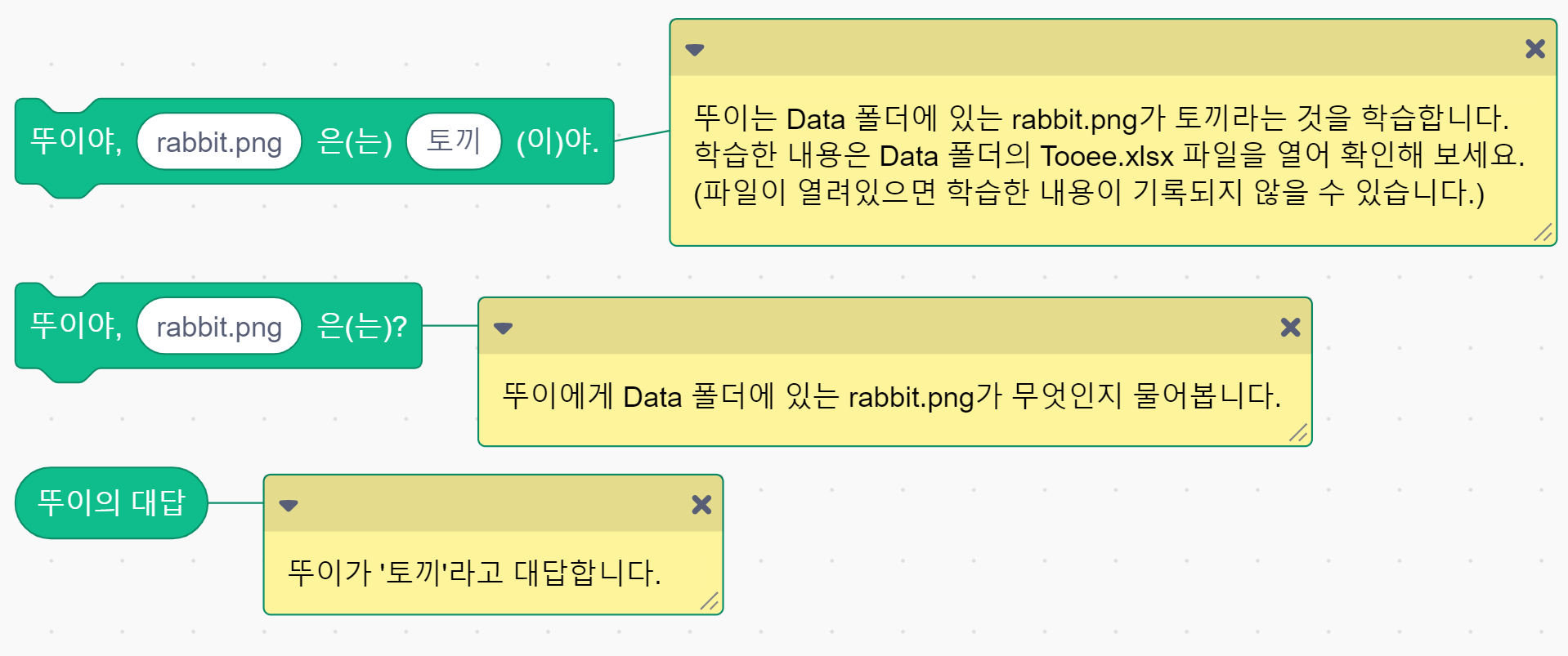
Data 폴더의 Tooee.xlsx 엑셀 파일을 열어 아래와 같이 학습된 내용을 확인합니다.
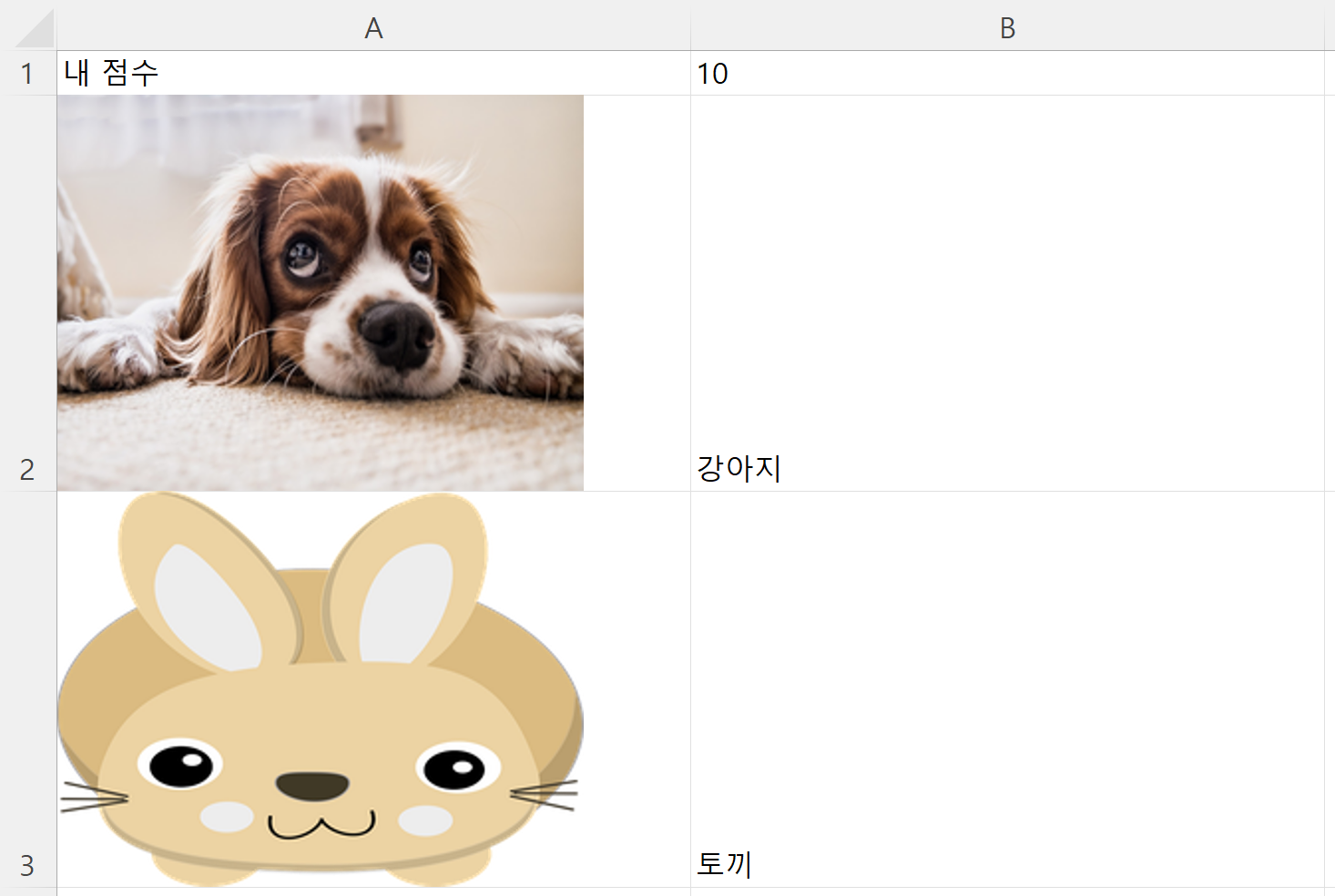
Note
rabbit.png 파일을 학습시키기 위해서는, Data 폴더에 rabbit.png 파일이 있어야 합니다.
화면 이미지 학습
화면 이미지 학습 스프라이트를 클릭하고, 아래의 코드 블록을 각각 클릭합니다.
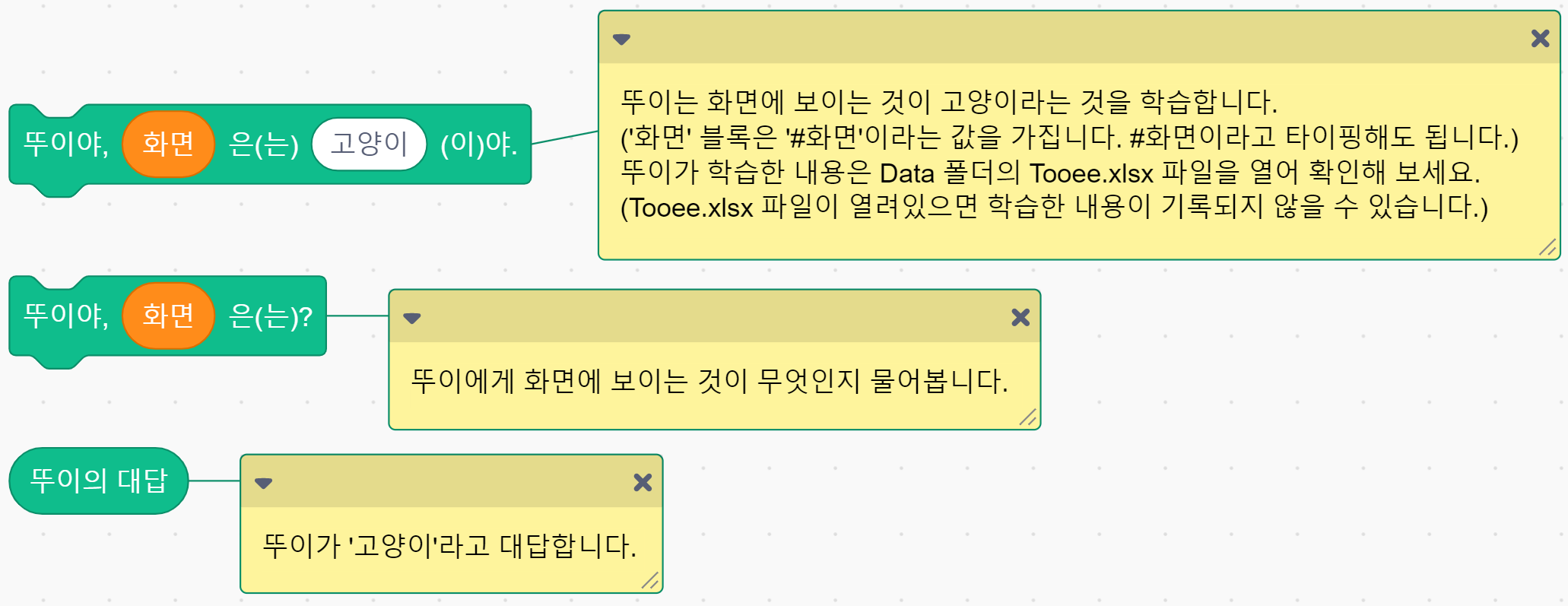
Data 폴더의 Tooee.xlsx 엑셀 파일을 열어 아래와 같이 학습된 내용을 확인합니다.
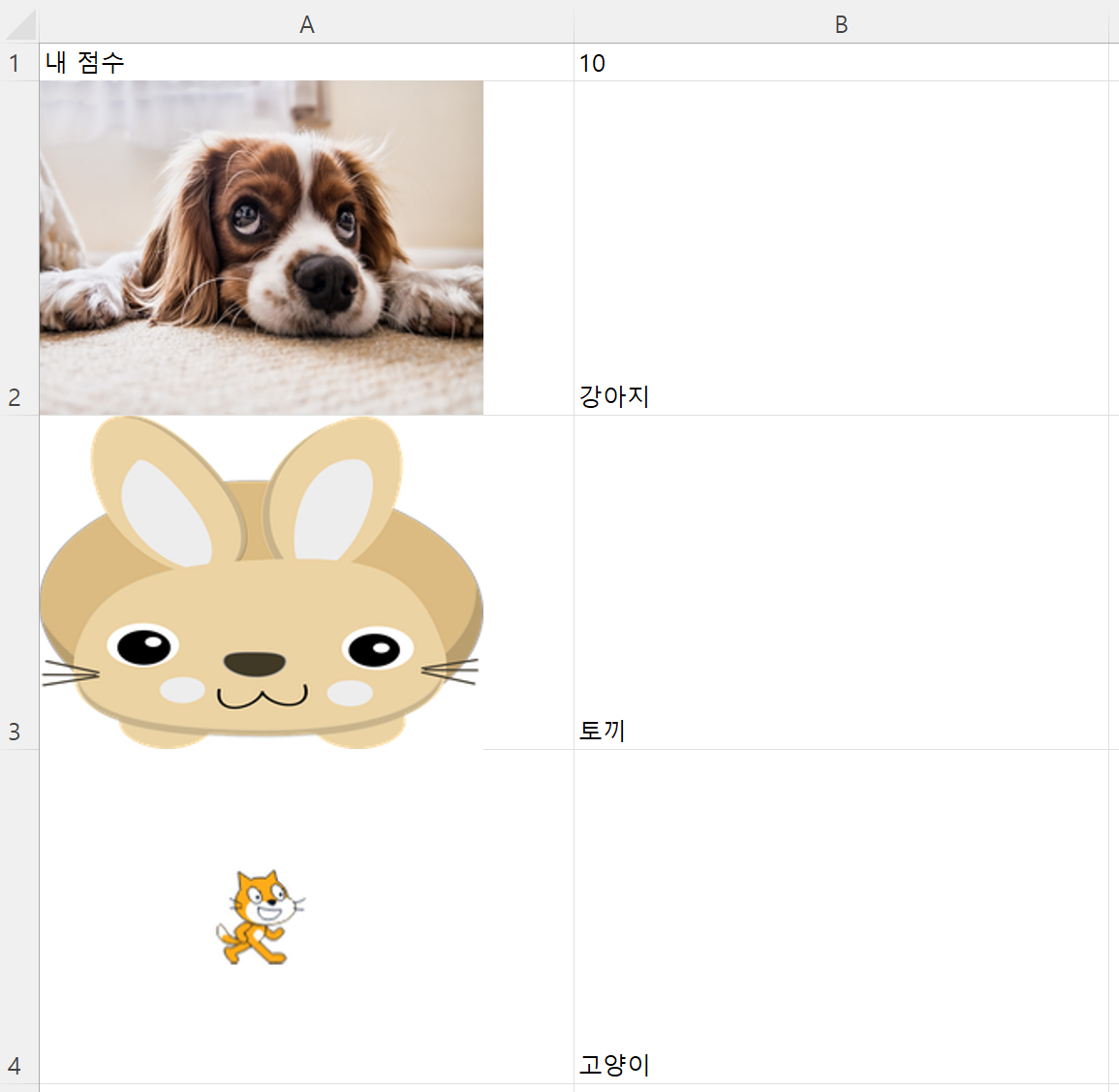
Note
화면 블록은 #화면이라는 값을 가집니다. 화면 블록 대신에 #화면이라고 타이핑해도 됩니다.
확률 계산
확률 계산 스프라이트를 클릭하고, 아래의 코드 블록을 각각 클릭합니다.
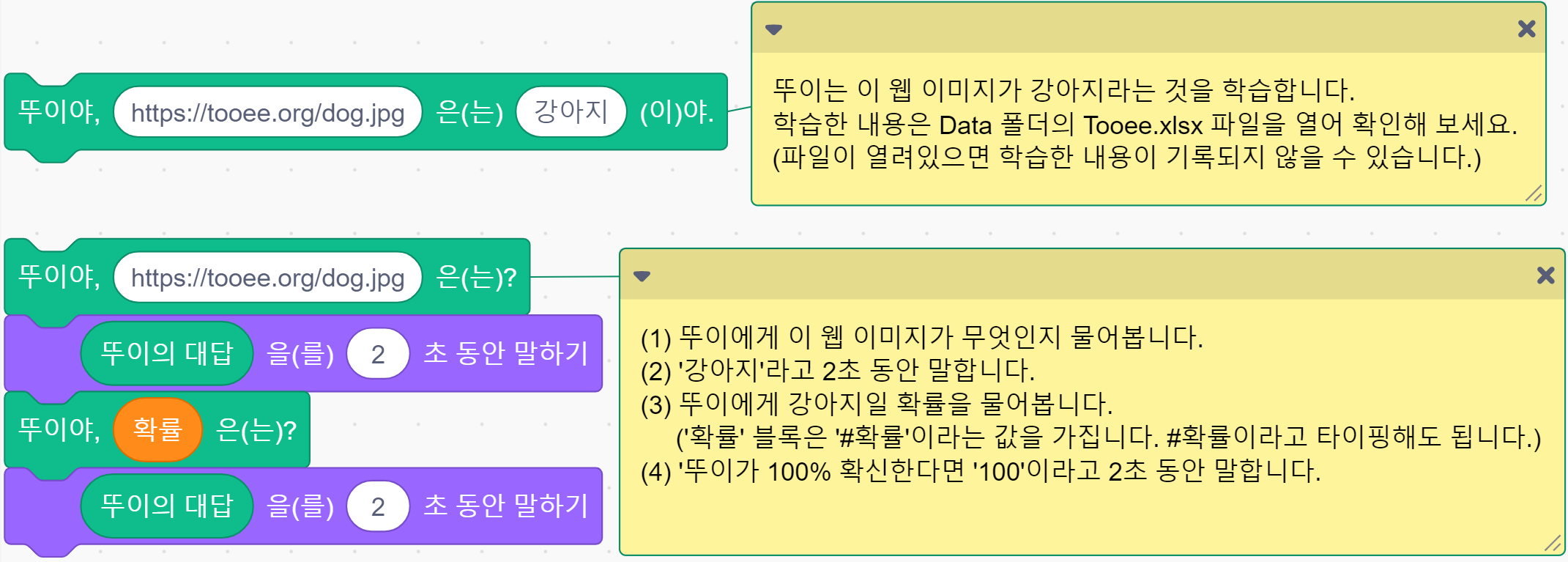
뚜이는 이 이미지가 강아지이고, 그 확률은 100%라고 생각한다면, 강아지, 100이 각각 나타납니다.
Note
확률 블록을 사용하면, 뚜이의 대답에 대한 확률을 물어봅니다. 따라서 이 블록을 사용하기 전에 뚜이가 무엇인가를 대답했어야 합니다.
확률 블록은 #확률이라는 값을 가집니다. 확률 블록 대신에 #확률이라고 타이핑해도 됩니다.
모든 확률 계산 (선택사항)
모든 확률 계산 스프라이트를 클릭하고, 아래의 코드 블록을 각각 클릭합니다.
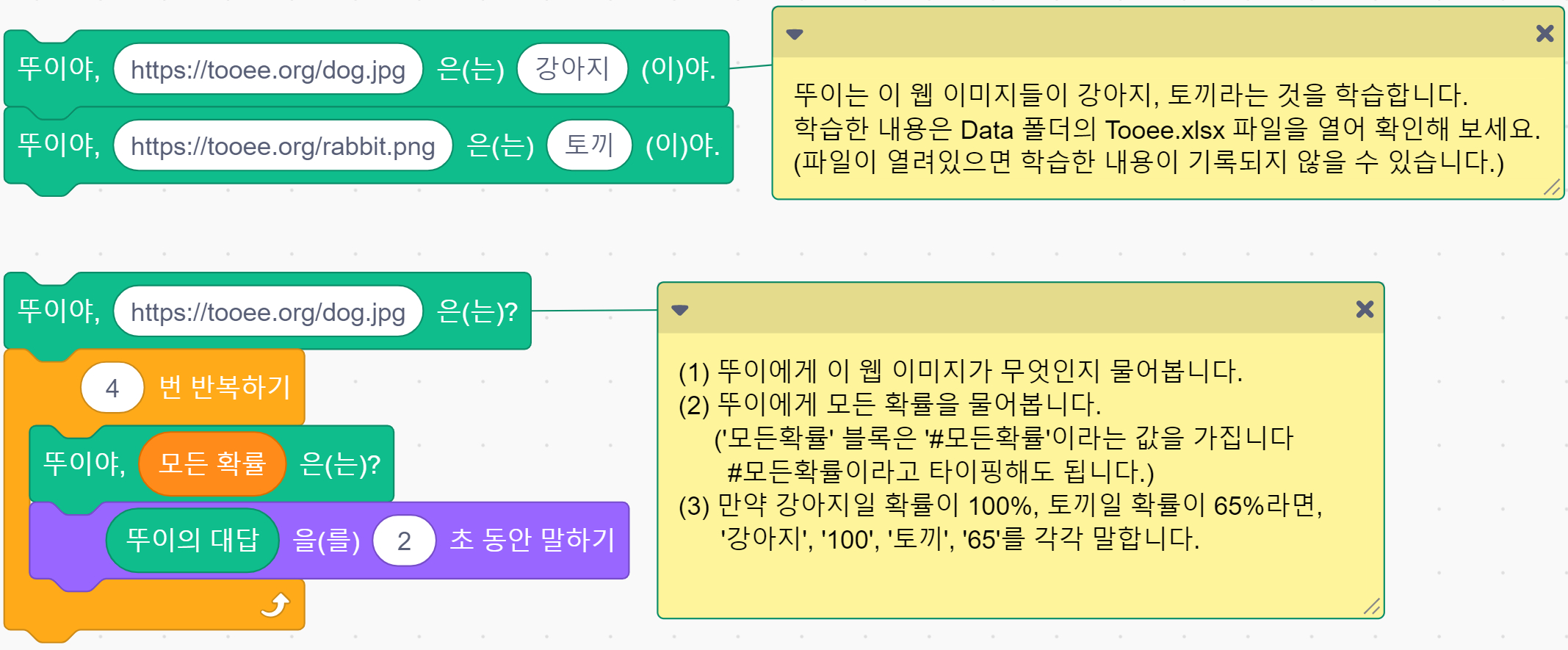
만약 강아지일 확률이 100%, 토끼일 확률이 65%라면, 강아지, 100, 토끼, 65가 각각 나타납니다.
Note
모든 확률을 물어볼 때 뚜이는 하나씩 대답하기 때문에 여러 번 물어봐야 합니다.
모든 확률 블록은 #모든확률이라는 값을 가집니다. #모든확률이라고 바로 타이핑해도 됩니다.
학습 내용 지우기
Data 폴더에 있는 Tooee.model 파일을 삭제합니다.
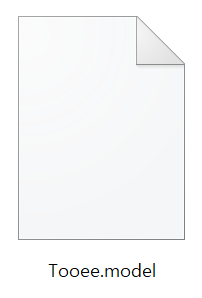
바탕화면의 Tooee 아이콘을 더블클릭하여 다시 프로그램을 시작합니다.
Note
프로그램이 시작될 때, 뚜이는 Data 폴더에 있는 모든 model 파일들의 내용을 가져옵니다.
학습된 내용을 지우려면 Tooee.xlsx 파일이 아닌 Tooee.model 파일을 삭제해야 합니다.